Visualizzazione dei profili dei membri
Selezionare l'avatar di un membro di un party per visualizzare la schermata del suo profilo. Se non si è ancora amici,  (Richiesta aggiunta amico) viene visualizzato. È possibile inviare una richiesta di amicizia selezionando
(Richiesta aggiunta amico) viene visualizzato. È possibile inviare una richiesta di amicizia selezionando  (Richiesta aggiunta amico) o selezionando l'avatar della persona e inviando la richiesta di amicizia dalla schermata del profilo visualizzata.
(Richiesta aggiunta amico) o selezionando l'avatar della persona e inviando la richiesta di amicizia dalla schermata del profilo visualizzata.

Quando si riceve una richiesta di amicizia da qualcuno a cui non si è ancora amici,  (Richiesta di amicizia) si illumina.
(Richiesta di amicizia) si illumina.
Uso della chat di testo
Selezionare  (Chat ed Eventi) per utilizzare la chat di testo con i membri del party. Quando i membri arrivano o se ne vanno, o quando un gioco è iniziato, tali eventi vengono visualizzati in questa schermata. Quando si aggiunge un messaggio di chat o altre informazioni, si riceve una notifica con
(Chat ed Eventi) per utilizzare la chat di testo con i membri del party. Quando i membri arrivano o se ne vanno, o quando un gioco è iniziato, tali eventi vengono visualizzati in questa schermata. Quando si aggiunge un messaggio di chat o altre informazioni, si riceve una notifica con  (Nuovo messaggio di chat).
(Nuovo messaggio di chat).

- A )
 (Invito)
(Invito)
L'icona di invito viene visualizzata quando l'utente è il proprietario di un party e un membro raccomanda un amico. Quando si seleziona l'icona, viene visualizzata la schermata per l'invio dell'invito.- B )
 (PS Store)
(PS Store)
L'icona PlayStation®Store viene visualizzata quando il gioco che un membro del party ha avviato non è installato sul proprio sistema. Quando si seleziona l'icona, si avvia l'applicazione PS Store e la schermata relativa al gioco viene visualizzata.
- C )
- Visualizzazione di altri membri che stanno inserendo testo
Vengono visualizzati fino a quattro degli ultimi membri che stanno inserendo testo.
Modifica delle impostazioni audio
Selezionare  (Opzioni) > [Impostazioni] per regolare le seguenti impostazioni audio:
(Opzioni) > [Impostazioni] per regolare le seguenti impostazioni audio:
| Priorità audio della chat per [Party] | Una volta abilitata questa opzione, quando si partecipa a un party l'ingresso e l'uscita audio della chat sono disattivati nelle altre applicazioni. |
|---|---|
| Ottimizza volume | Una volta abilitata questa opzione, l'uscita audio delle altre applicazioni viene abbassata quando si partecipa a un party. |
Quando si partecipa a un party e si utilizza un'altra applicazione, è possibile regolare le impostazioni senza ritornare all'applicazione  (Party). Nelle altre applicazioni, tenere premuto il tasto PS. Sulla schermata che viene visualizzata è possibile dare la priorità all'audio della chat per
(Party). Nelle altre applicazioni, tenere premuto il tasto PS. Sulla schermata che viene visualizzata è possibile dare la priorità all'audio della chat per  (Party).
(Party).
Partecipazione a un gioco
Se si è invitati a partecipare a un gioco da un membro di un party, viene visualizzato un messaggio a schermo. Se si possiede lo stesso gioco, selezionare [OK] per partecipare al gioco insieme a quel membro.
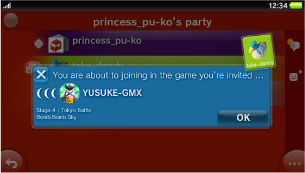
Verifica dello stato della chat vocale per l'utente e gli altri giocatori
Stato del microfono dell'utente
 (Microfono attivato) / (Microfono attivato) /  (Chat vocale) (Chat vocale) |
Il microfono dell'utente è attivato. Selezionare l'icona per disattivare il microfono dell'utente. |
|---|---|
 (Microfono disattivato) (Microfono disattivato) |
Il microfono dell'utente è disattivato. Gli altri membri del party non possono udire la voce dell'utente. Selezionare l'icona per attivare il microfono dell'utente. |
 (Chat vocale in un gioco) (Chat vocale in un gioco) |
Si sta chattando in un gioco usando la chat vocale. L'utente non riesce ad ascoltare l'audio della chat nel party, e gli altri membri del party non riescono a udire la voce dell'utente. Per cambiare l'audio della chat per il party, selezionare  (Opzioni) > [Impostazioni], quindi selezionare la casella di controllo [Priorità audio della chat per [Party]] per inserire un segno di spunta. (Opzioni) > [Impostazioni], quindi selezionare la casella di controllo [Priorità audio della chat per [Party]] per inserire un segno di spunta. |
Stato del collegamento con gli altri giocatori
 (Chat vocale abilitata) / (Chat vocale abilitata) /  (Chat vocale) (Chat vocale) |
È disponibile la chat vocale con un altro membro. Selezionare l'icona per disattivare l'audio dal microfono del membro. |
|---|---|
 (Chat vocale disabilitata) (Chat vocale disabilitata) |
Non è possibile comunicare con l'altro membro e non è possibile chattare vocalmente con lui/lei. |
 (Microfono disattivato) (Microfono disattivato) |
La voce dell'altro membro è disattivata. L'altro membro non può udire la voce dell'utente. Selezionare l'icona per accendere il microfono dell'utente. |
 (Chat vocale in un gioco) (Chat vocale in un gioco) |
L'altro membro sta usando la chat vocale in un gioco. Il membro non riesce ad ascoltare l'audio della chat nel party, e l'utente non riesce a udire la voce del membro. |
È inoltre possibile regolare [Disattiva microfono] dal menu rapido che viene visualizzato quando si tiene premuto il tasto PS.
Aggiunta del party attuale all'elenco dei preferiti
Selezionare  (indicante che un party non è stato aggiunto ai Preferiti) per aggiungere il party al proprio elenco dei preferiti. Solo il proprietario può controllare un party con [Solo giocatori invitati].
(indicante che un party non è stato aggiunto ai Preferiti) per aggiungere il party al proprio elenco dei preferiti. Solo il proprietario può controllare un party con [Solo giocatori invitati].
